PS怎么制作一个漂亮的导航栏按钮?
在网站中我们经常见到导航条,其实利用Photoshop也可以制作导航条,现在就把制作的过程步骤和截图分享给大家,希望对你有所帮助和启发。
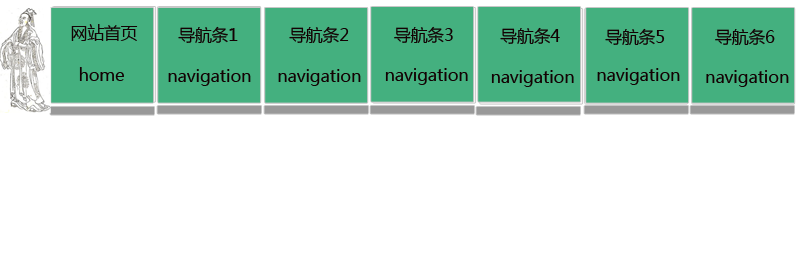
1、首先启动photoshop cs5,执行文件-新建命令,新建一个大小分辨率为300,背景颜色为白色,大小为800*600的文档。
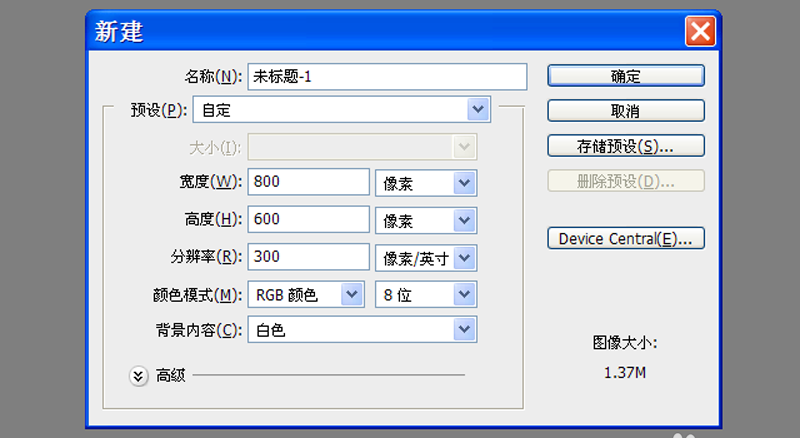
2、选择工具箱里矩形工具,在画布上绘制一个矩形,双击该图层弹出图层样式,勾选描边,设置大小为1像素,描边颜色为#c7c7c7,填充颜色为白色,点击确定按钮。

3、选择矩形,按住alt键拖动矩形复制出六个矩形,调整他们位置使其布局更加美观。

4、选择工具箱里的文本工具,在第一个矩形中输入文字,并设置字体为“微软雅黑”,字号为4像素,字体颜色为黑色。
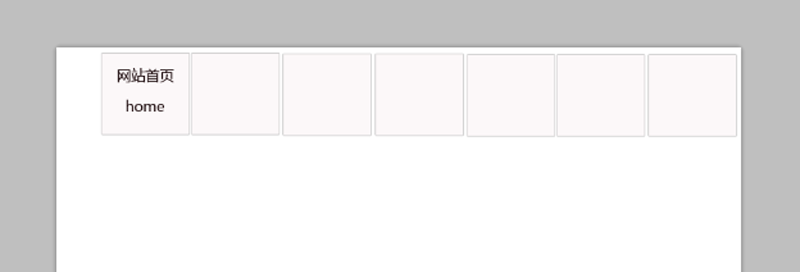
5、采用同样的方法,重复步骤4依次为其他六个矩形添加文字内容,并依次调整其相应的位置,使布局更加美观大方。
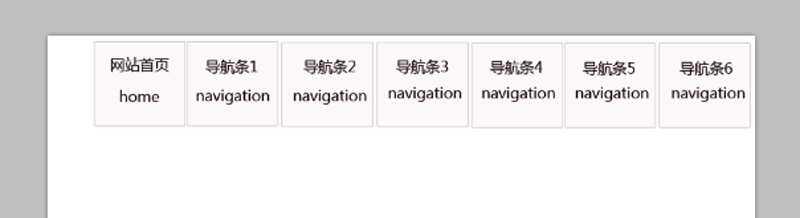
6、执行ctrl+r组合键调出参考线,从上面拖拽一条参考线,再次调整文字和英文的位置。
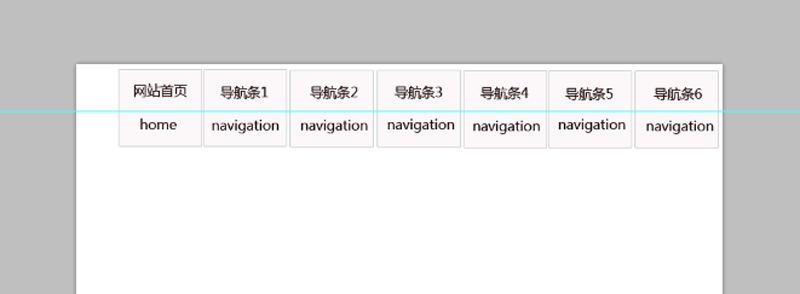
7、再次选择矩形工具绘制矩形,并填充颜色为#44b07f,移动矩形到第一个矩形上,并且和原来的矩形重合在一起。
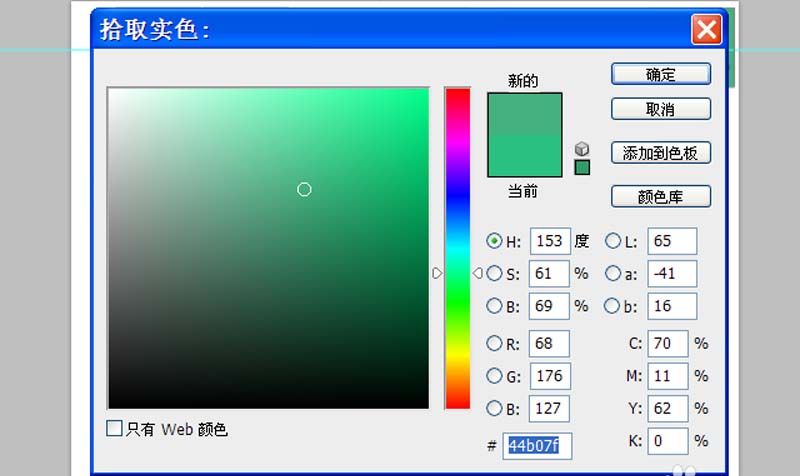
8、依次复制六个相同的矩形分别覆盖到相应的矩形上,并调整相应的图层位置,使文字都能显示出来。
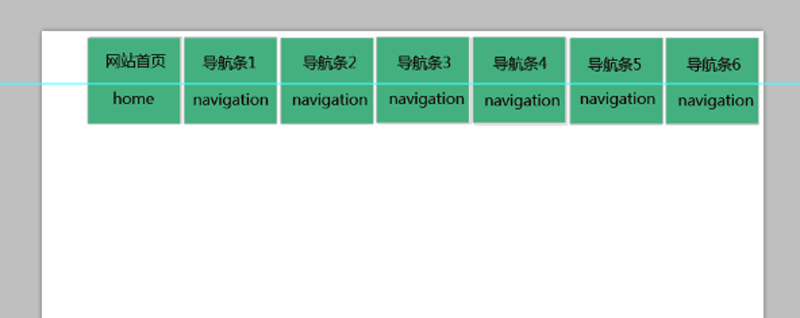
9、选择工具箱里的矩形工具绘制细长矩形,填充颜色为#999999,按住alt键依次复制六个调整他们所在的位置,并调整相应图层的位置。
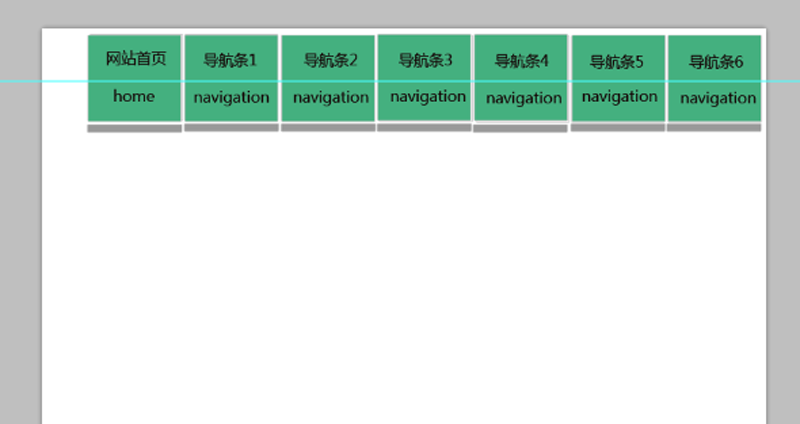
10、接着从桌面上直接拖拽一副事先准备的logo到画布上,调整其大小和位置,使整个布局显得更加协调。
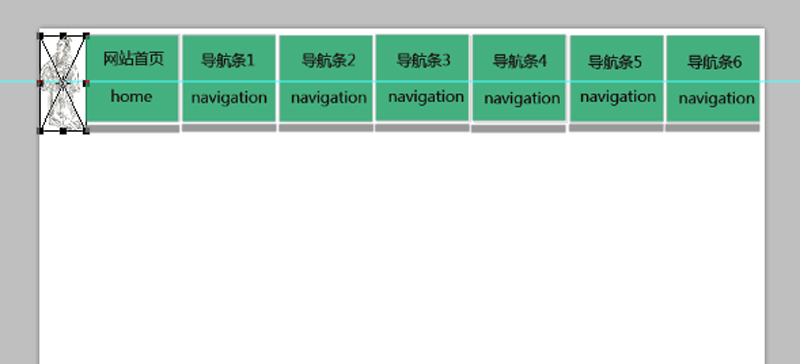
11、执行图层-拼合图像命令,将所有的图层拼成一个背景图层,执行文件-存储为命令,将文件进行保存即可。
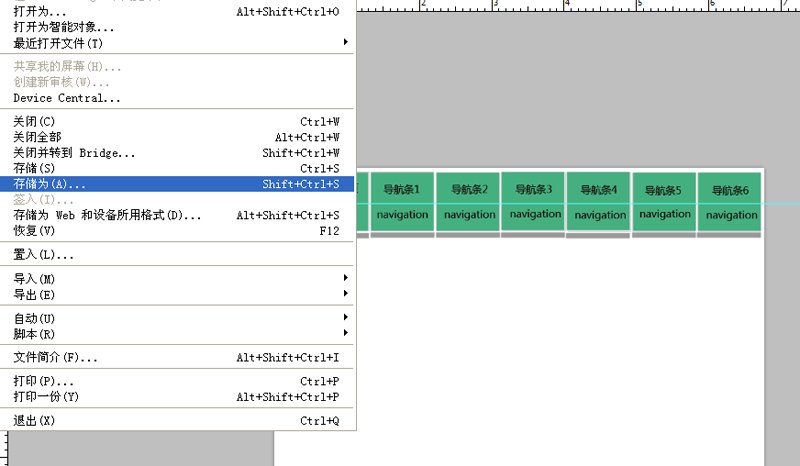
相关推荐:
PS怎么绘制粉色漂亮的按钮?
PS怎么制作很有质感金属按钮?
ps怎么使用图层面板中的搜索按钮快速找到所需图层?
-
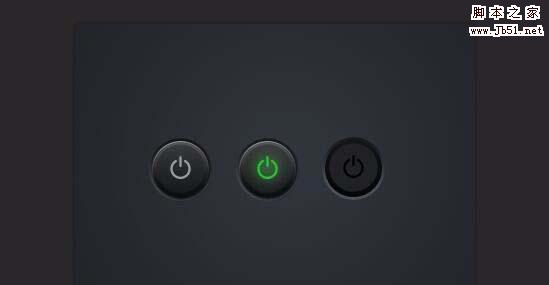
PS怎么设计一组按钮开关以及按下时候的状态?
2022-10-09 7
-

PS简单制作一枚红色渐变图钉教程
2022-10-09 12
-
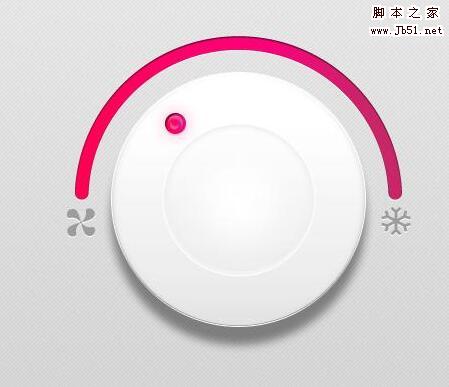
PS怎样快速制作一个旋转空调按钮图标?
2022-10-09 11
-
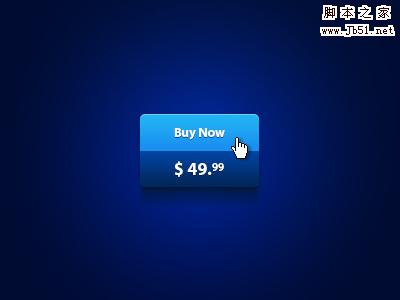
PS制作buy now购买按钮教程
2022-10-09 11
-
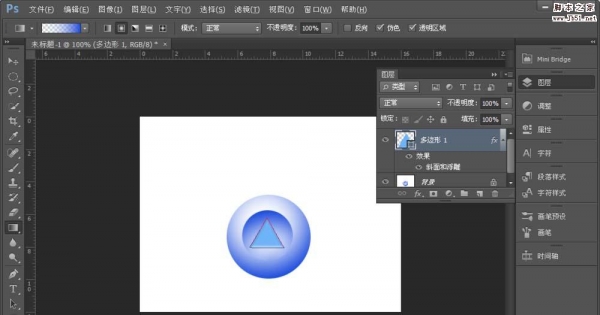
PS怎么画一款漂亮通透的按钮?
2022-10-09 9
-

PS怎么制作一款立体滑动的UI按钮?
2022-10-09 8
-

PS怎么设计立体的数字按钮? PS设计数字按钮的教程
2022-10-09 11
-

PS做怎么制作一个深色的时钟按钮?
2022-10-09 6
-

PS设计绿色渐变立体风格的旋转式播放按钮教程
2022-10-09 5
-

PS怎么设计一款圆形的环保按钮?
2022-10-09 7
-

PS怎么设计一个漂亮的圆形播放器开关按钮?
2022-10-09 6
-
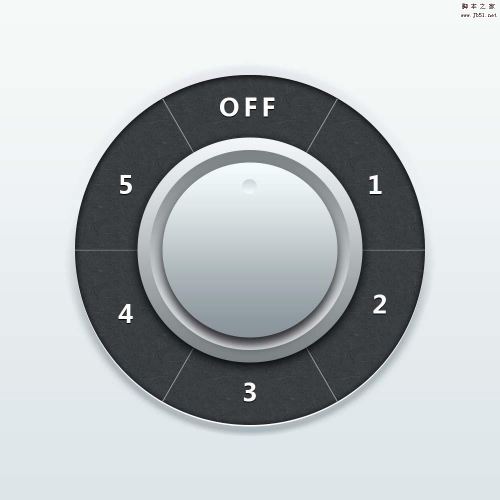
PS怎么设计一款圆形带有数字的播放按钮?
2022-10-09 7
-
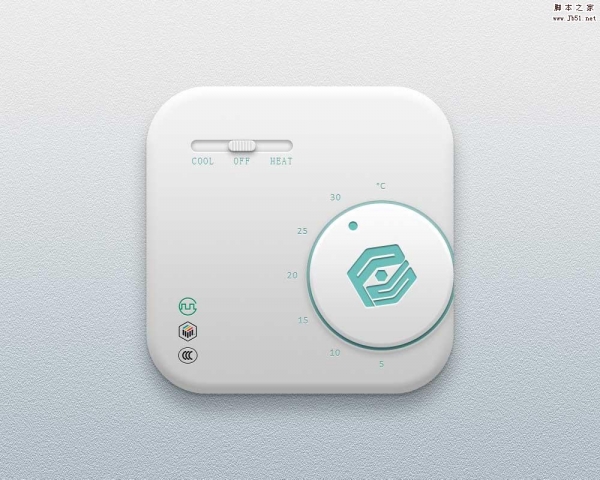
PS制作一个逼真的空调调节器旋钮开关ui图标教程
2022-10-09 8
-

PS怎么做一个简单的方向按钮图形?
2022-10-09 8
-

PS怎么做一个蓝色的网页翻页按钮?
2022-10-09 6
-

PS怎么做一个淡绿色流光水晶按钮?
2022-10-09 8
-

PS怎么设计一个推拉式按钮?
2022-10-09 10
-

PS怎么设计立体钥匙形状的按钮?
2022-10-09 8
-
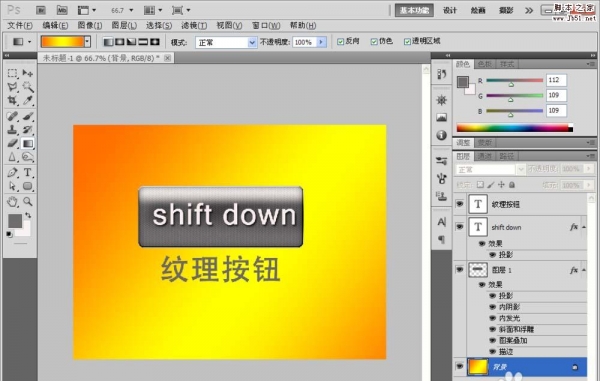
PS怎么制作一个纹理按钮?
2022-10-09 8
-

PS怎么设计一款圆角透明水晶按钮?
2022-10-09 25
-

PS怎么画旋钮? PS绘制不锈钢按钮的教程
2022-10-09 8